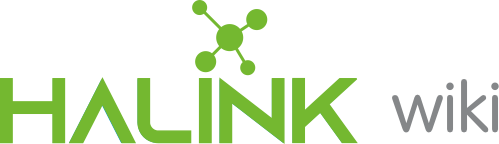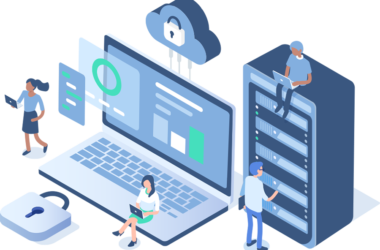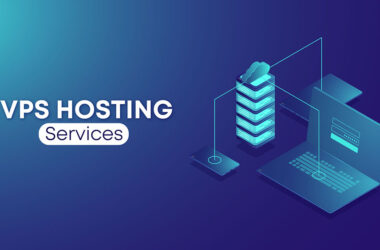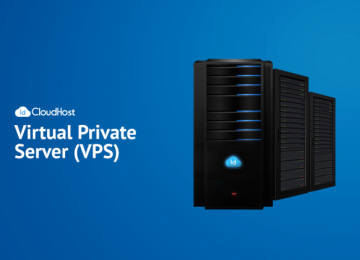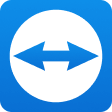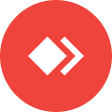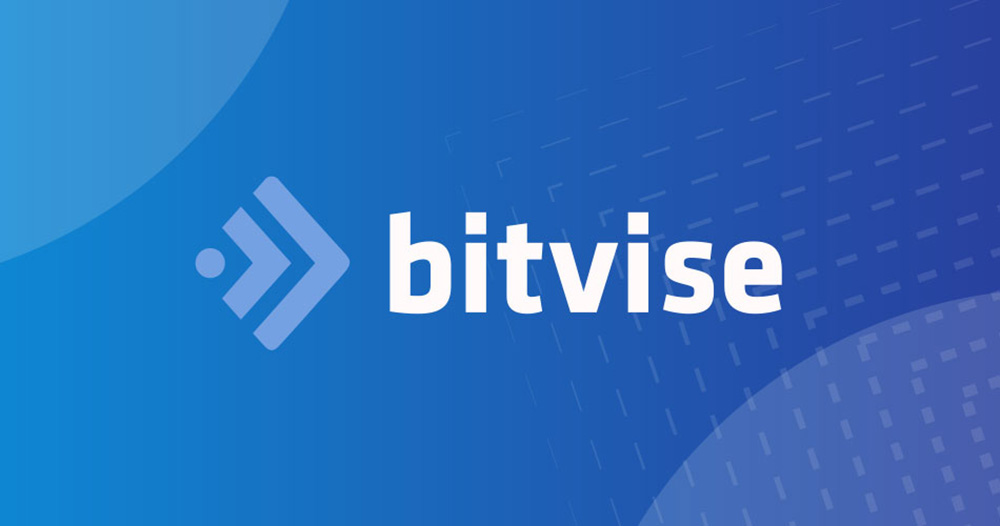
Hướng dẫn sử dụng Bitvise SSH Client để đăng nhập VPS Linux
Hướng dẫn sử dụng Bitvise SSH Client để đăng nhập VPS Linux
SSH là từ viết tắt của Secure Socket Shell, là một giao thức mạng dùng để đăng nhập vào một máy tính từ xa thông qua mạng internet không bảo mật.
SSH tạo ra cơ chế xác thực qua mật khẩu mạnh, hình thành mối liên kết giao tiếp dữ liệu mã hóa ra giữa hai máy qua môi trường internet. Ngày nay giao thức SSH được sử dụng nhiều trong việc quản lý các máy tính từ xa, chẳng hạn như quản lý Cloud VPS.
Người dùng có thể truy cập và quản lý máy tinh từ xa thông qua một phần mềm SSH Client, ví dụ Putty, OpenSSH hay Bitvise. Bài viết sẽ hướng dẫn sử dụng Bitvise SSH Client để đăng nhập VPS Linux và quản trị. Đây là phần mềm mà mình đánh giá là trực quan, nhanh và dễ sử dụng nhất.
Bitvise SSH Client là gì?
Bitvise SSH Client là một phần mềm hoàn toàn miễn phí cho phép bạn kết nối và quản trị một máy tính từ xa thông qua giao thức SSH. Bitvise có thể được cài đặt lên các hệ điều hành Windows bao gồm cả các phiên bản mới nhất như Windows 11 và Windows Server 2022.
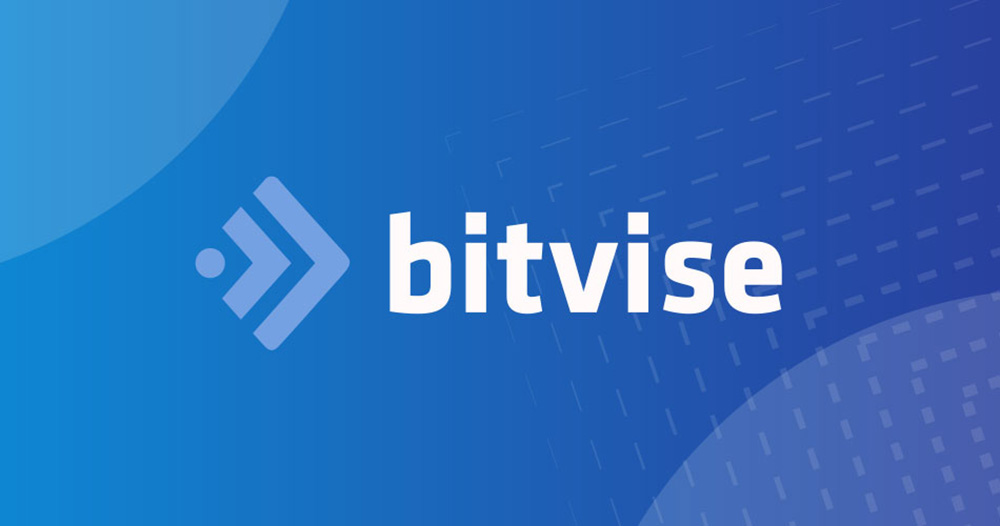
Theo mình đánh giá thì Bitvise SSH Client là một phần mềm trực quan, dễ sử dụng và kết nối rất nhanh.
Bitvise SSH Client có thể mở chế độ terminal để điều khiển máy tính từ xa thông qua câu lệnh, hoặc phần mềm SFTP tương tự FileZilla để quản lý file, tính năng Remote Desktop để quản lý máy tính Windows.
Hướng dẫn sử dụng Bitvise SSH Client
Bạn có thể download Bitvise SSH Client tại Bitvise.com/ssh-client-download.
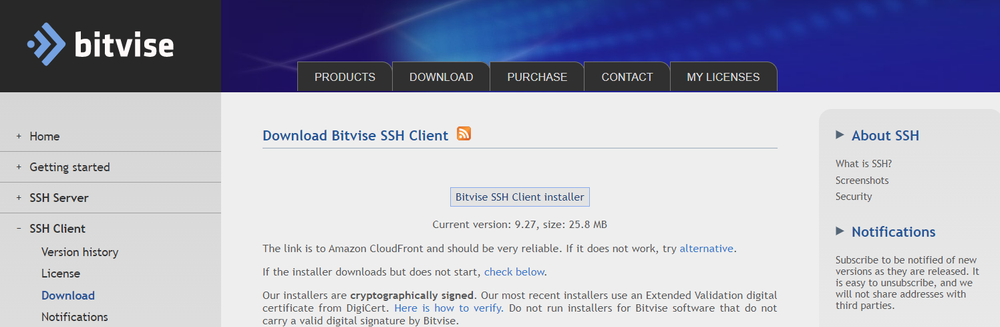
Sau đó cài đặt vào máy như các phần mềm khác.
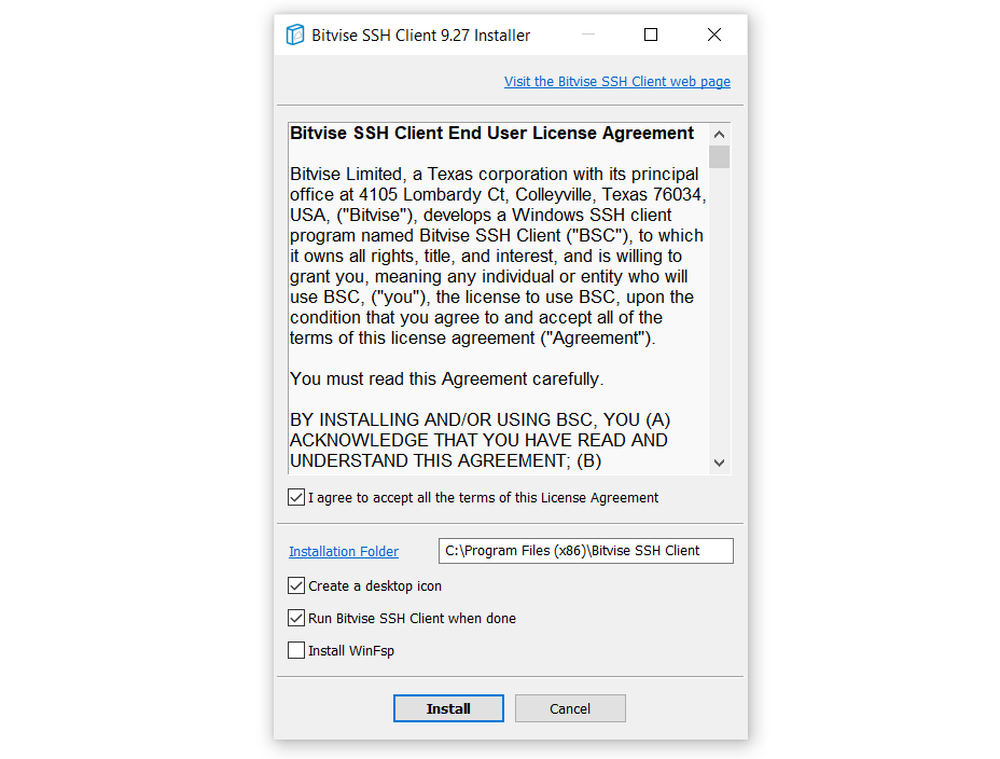
Sau khi cài đặt Bitvise SSH Client thành công thì mở lên để sử dụng. Khi bạn đăng ký gói Cloud VPS giá rẻ mới, bạn sẽ nhận được qua email thông tin đăng nhập của VPS đó, gồm thông tin quản trị VPS. Chúng ta chỉ quan tâm tới các thông số sau, ví dụ:
IP Address: 103.74.118.103
SSH Port: 7878
Username: root
Password: ******************
Bạn hãy điền các thông tin này vào Bitvise, sau đó nhấn nút Login. Nếu không có lỗi thì chờ nút Login chuyển thành Logout là kết nối thành công.

Sau khi kết nối VPS thành công, để vào chế độ terminal, chúng ta vào menu New Terminal console bên trái.

Đây là cửa sổ terminal.
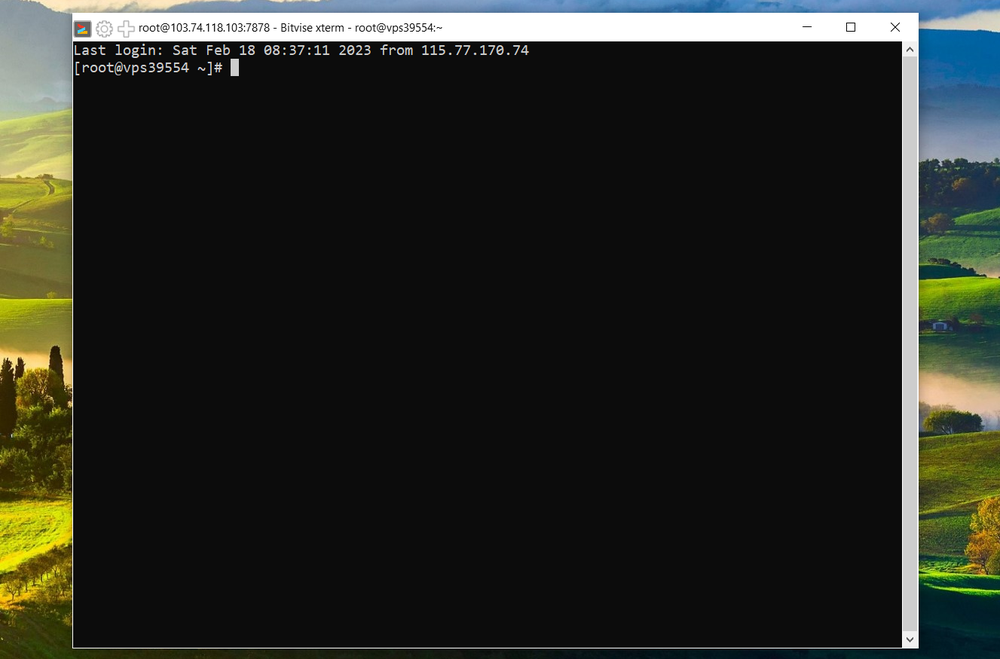
Còn để quản lý file, bạn vào menu New SFTP window. Ở đây chúng ta có thể quản lý file trên VPS dễ dàng, có thể xoá, tạo thư mục hay chép file từ máy tính của mình sang VPS.

Các câu lệnh thường dùng trong linux
1. Kiểm tra dung lượng ổ đĩa
Khi mua cloud server VPS , bạn có thể muốn kiểm tra dung lượng có đúng như thông tin nhà cung cấp dịch vụ VPS đưa ra hay không. Để kiểm tra dung lượng ổ đĩa trong linux, bạn dùng lệnh df, hoặc df -h hoặc df -a

2. Xuất / nhập database trong
Việc xuất / nhập database rất cần thiết khi bạn muốn backup data của website. Sau đây là cách thực hiện:
Xuất (export) database
Bạn sử dụng câu lệnh sau:
mysqldump –u username –p database_name > backup.sql
Trong đó:
- username: là tên user có thể đăng nhập database
- database_name: là tên của cơ sở dữ liệu
- backup.sql: là vị trí lưu và tên file backup
Khi chạy lệnh, cửa sổ sẽ hiện thông báo nhập password, bạn cần nhập chính xác password của user quản lý database để xuất dữ liệu thành công.
Nhập (import) database
Đối với việc nhập dữ liệu, bạn sử dụng câu lệnh sau:
mysql –u username –p database_name < backup.sql
Bạn cũng sẽ được yêu cầu nhập password của database. Nếu lệnh chạy thành công, nó sẽ không hiện ra bất kỳ thông tin nào. Nếu có bất kỳ lỗi nào xảy ra trong quá trình nhập dữ liệu thì hệ thống sẽ thông báo lỗi và bạn cần kiểm tra lại các thông tin đã nhập xem chính xác chưa.
3. Thay đổi mật khẩu tài khoản root
Sau khi nhận được thông tin VPS, hoặc khi yêu cầu hỗ trợ mà có cung cấp mật khẩu cho người hỗ trợ, bạn nên thay đổi mật khẩu ngay để đảm bảo an toàn.
Sử dụng câu lệnh passwd root để đổi mật khẩu.
Tương tự, bạn dùng passwd admin để thay đổi mật khẩu tài khoản admin quản trị Direct Admin.
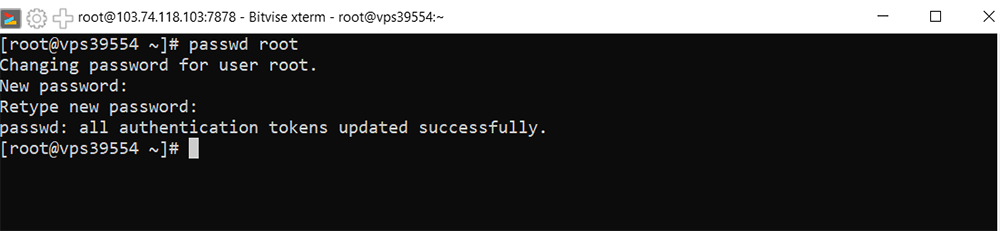
Kết luận
Trên đây là cách sử dụng Bitvise SSH Client để đăng nhập và quản trị VPS Linux. Bạn có thể sử dụng phần mềm này và quên đi các phần mềm SSH khác vì nó nhanh, dễ sử dụng và trực quan.